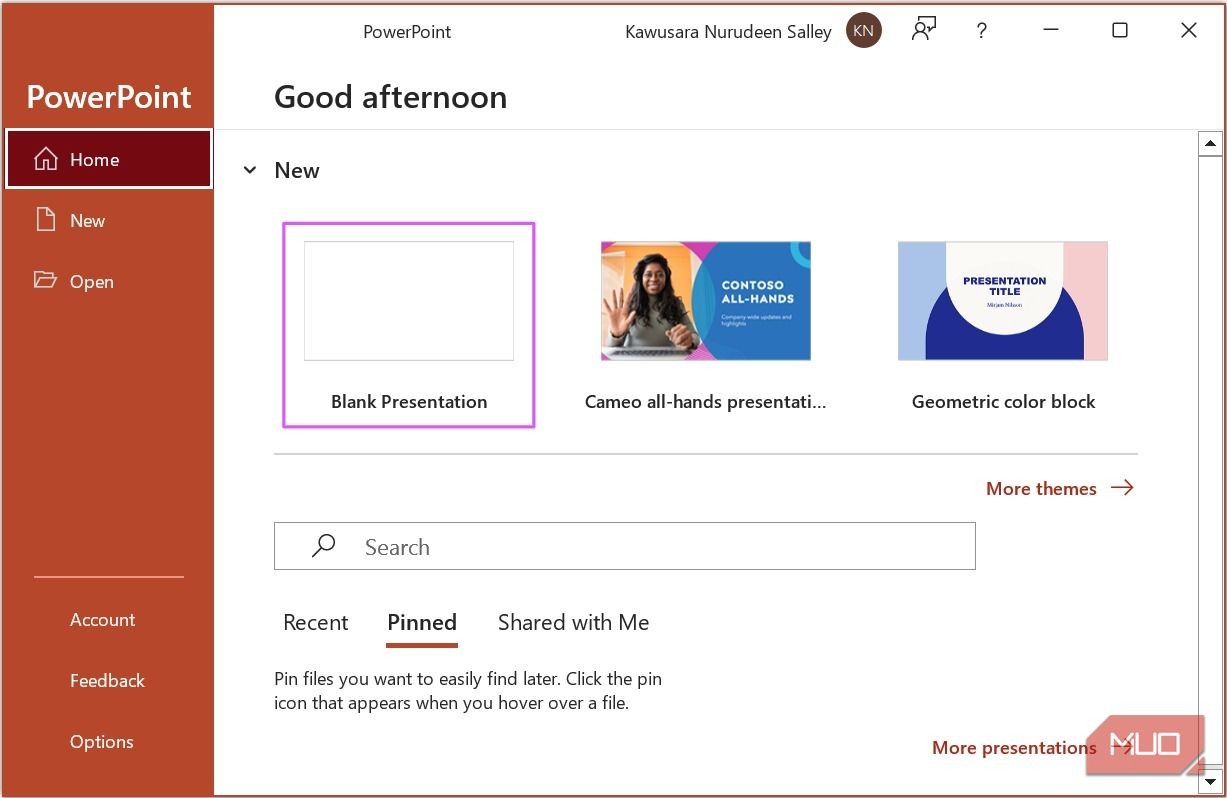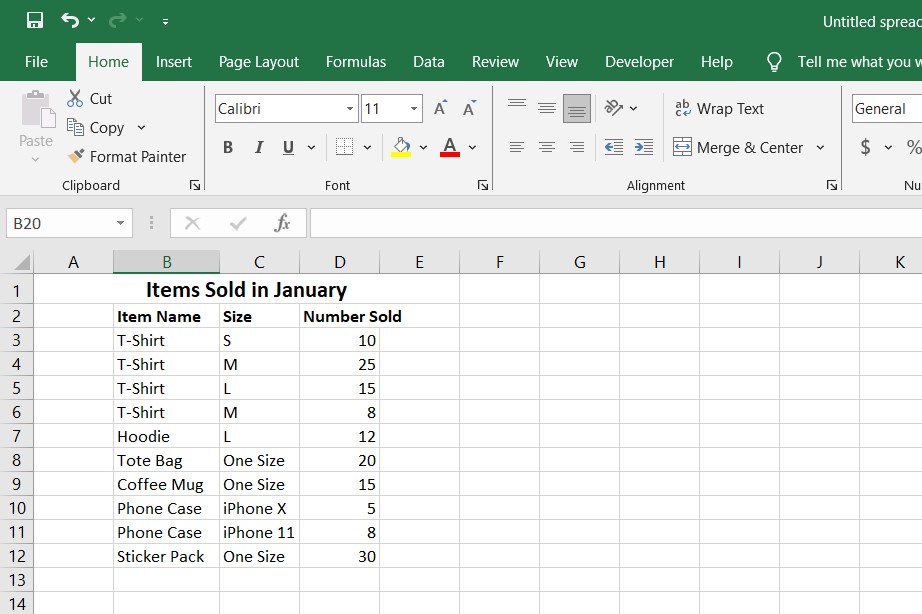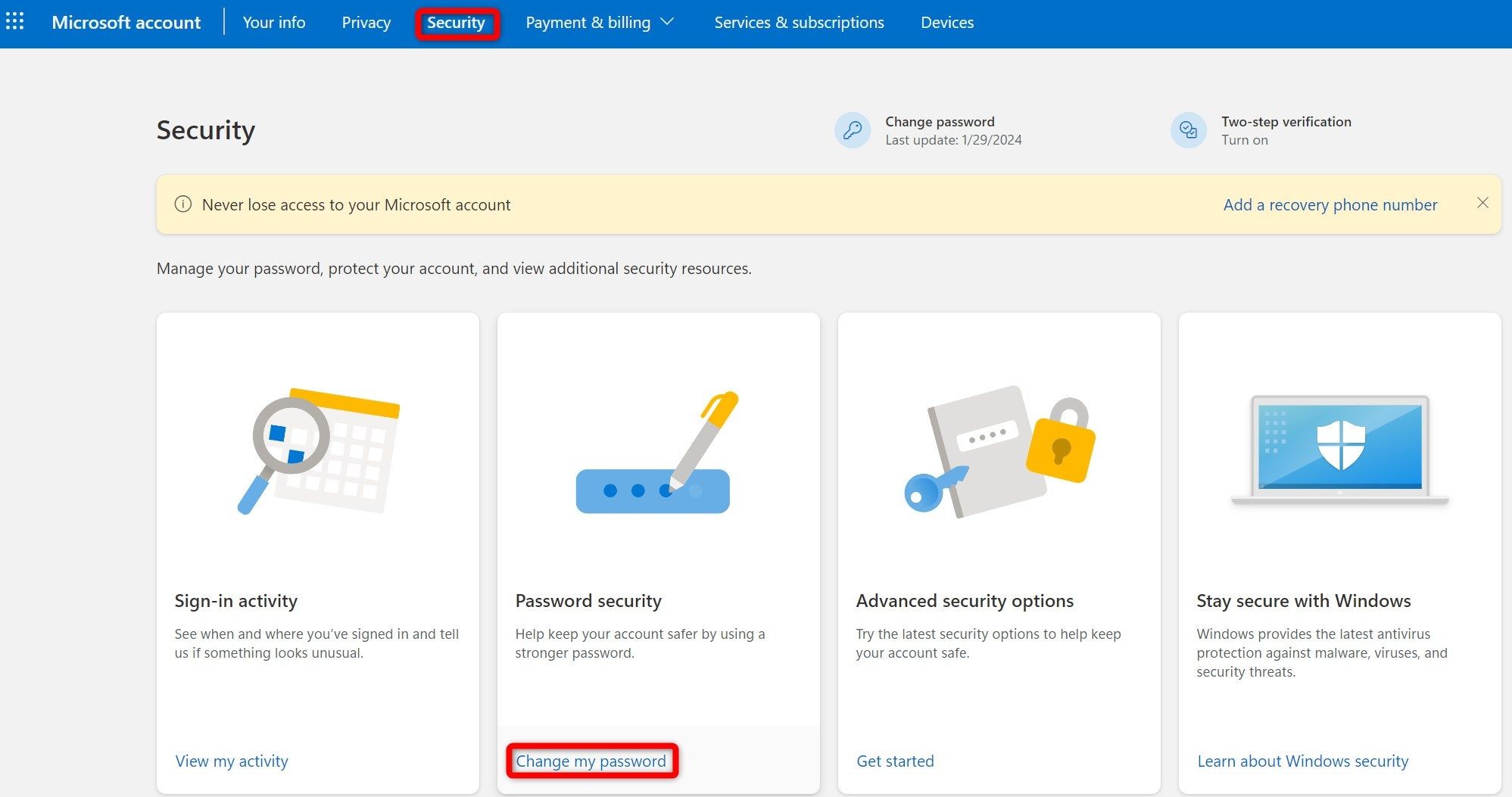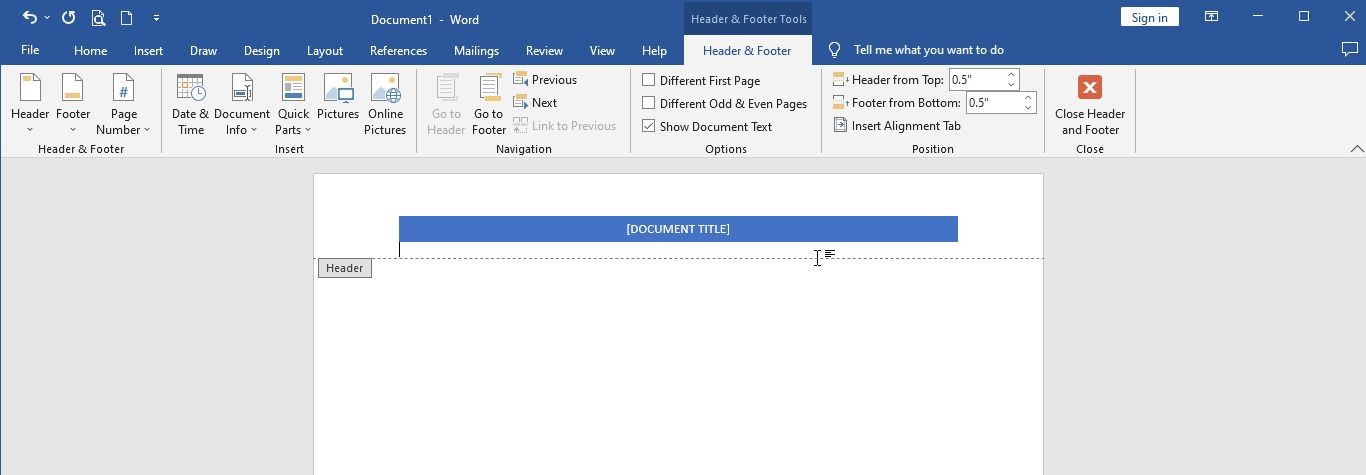Contents
Khi làm việc với các bộ dữ liệu lớn trong Excel, bạn có thể gặp khó khăn nếu dữ liệu không nhất quán hoặc không được sắp xếp gọn gàng. May mắn thay, Excel cung cấp nhiều công cụ và hàm để giúp bạn quản lý những vấn đề này, bao gồm hàm REPLACE. Với hàm REPLACE, bạn có thể loại bỏ các ký tự không mong muốn, thay thế chuỗi văn bản và khắc phục các vấn đề định dạng, giúp dữ liệu của bạn trở nên gọn gàng hơn để phân tích.
Hàm REPLACE Trong Excel Là Gì?
Hàm REPLACE là một hàm văn bản cho phép bạn thay thế các ký tự trong một chuỗi văn bản bằng các ký tự mới. Hàm này đặc biệt hữu ích khi bạn cần chỉnh sửa dữ liệu trong một ô có định dạng nhất quán.
Cú pháp cơ bản của hàm REPLACE trong Excel là:
=REPLACE(old_text, start_num, num_chars, new_text)Dưới đây là giải thích chi tiết về từng tham số:
- old_text là ô hoặc phạm vi ô chứa văn bản bạn muốn thay thế.
- start_num là vị trí bắt đầu thay thế ký tự. Ký tự đầu tiên trong chuỗi là 1, ký tự thứ hai là 2, và cứ tiếp tục như vậy.
- num_chars là số lượng ký tự bạn muốn thay thế. Nếu bạn muốn thay thế một ký tự, giá trị này nên được đặt là 1. Nếu bạn muốn thay thế nhiều ký tự, hãy chỉ định số lượng.
- new_text là văn bản mà bạn muốn thay thế cho văn bản cũ.
Cách Sử Dụng Hàm REPLACE
Dưới đây là một ví dụ: Giả sử bạn có một danh sách số điện thoại trong cột A, và bạn muốn thay thế mã vùng (tức là 3 chữ số đầu tiên) bằng một mã vùng khác.
=REPLACE(A2, 1, 3, "555")Trong công thức này, A2 là ô chứa văn bản gốc, và 1 là vị trí bắt đầu trong chuỗi mà việc thay thế sẽ bắt đầu. 3 là số lượng ký tự mà bạn muốn thay thế, và 555 là văn bản mới sẽ thay thế cho các ký tự trong văn bản gốc.
Sử Dụng Hàm REPLACE Kết Hợp Với Các Hàm Khác
Bạn có thể sử dụng hàm REPLACE kết hợp với các hàm Excel khác để thao tác với chuỗi văn bản theo nhiều cách khác nhau. Dưới đây là một số ví dụ:
Sử Dụng REPLACE Kết Hợp Với Hàm FIND
Bạn có thể sử dụng hàm FIND trong Excel để tìm vị trí của một ký tự hoặc chuỗi con cụ thể trong một chuỗi văn bản, sau đó sử dụng hàm REPLACE để thay thế các ký tự bắt đầu từ vị trí đó.
Ví dụ, bạn có các tên tệp như document1_important.pdf, nhưng bạn muốn loại bỏ phần _important để tên tệp chỉ còn document1.pdf. Bạn sẽ sử dụng công thức dưới đây:
=REPLACE(A2, FIND("_important", A2), 10, "")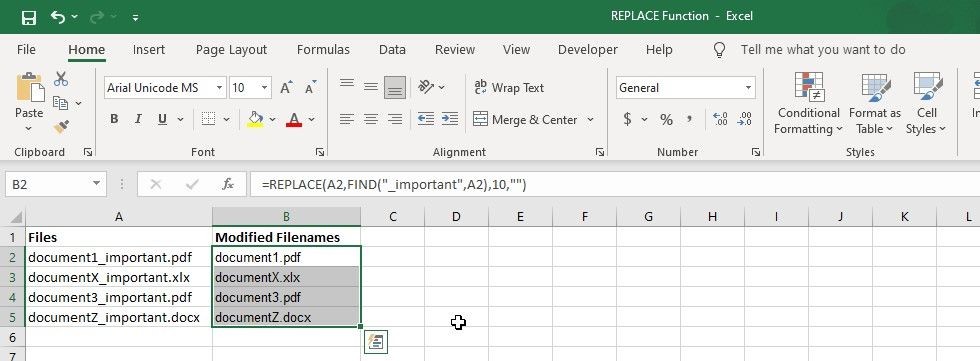 Thay thế văn bản bằng chuỗi rỗng sử dụng REPLACE kết hợp với FIND
Thay thế văn bản bằng chuỗi rỗng sử dụng REPLACE kết hợp với FIND
Công thức này trước tiên sử dụng hàm FIND để tìm vị trí của _important trong tên tệp, sau đó sử dụng hàm REPLACE để thay thế phần đó của văn bản bằng một chuỗi rỗng (“”).
Sử Dụng REPLACE Kết Hợp Với Hàm LEN
Giả sử bạn có một danh sách mã trong cột A, và bạn muốn thay thế 3 chữ số cuối cùng của mỗi mã bằng một bộ chữ số khác.
=REPLACE(A2, LEN(A2)-2, 3, "930")Ở đây, LEN(A2)-2 tính toán vị trí của ký tự thứ ba từ cuối trong ô (trong trường hợp này là vị trí 4, vì có 6 ký tự trong ô). Tham số thứ ba (3) chỉ định rằng chúng ta muốn thay thế ba ký tự, và 930 là văn bản thay thế.
Hãy xem một ví dụ khác sử dụng REPLACE kết hợp với các hàm LEN và FIND:
Giả sử bạn có một danh sách mô tả sản phẩm trong các ô A2:A6, và mỗi mô tả chứa từ discount mà bạn muốn loại bỏ. Bạn có thể sử dụng công thức sau:
=REPLACE(A2, FIND("discount", A2), LEN("discount"), "")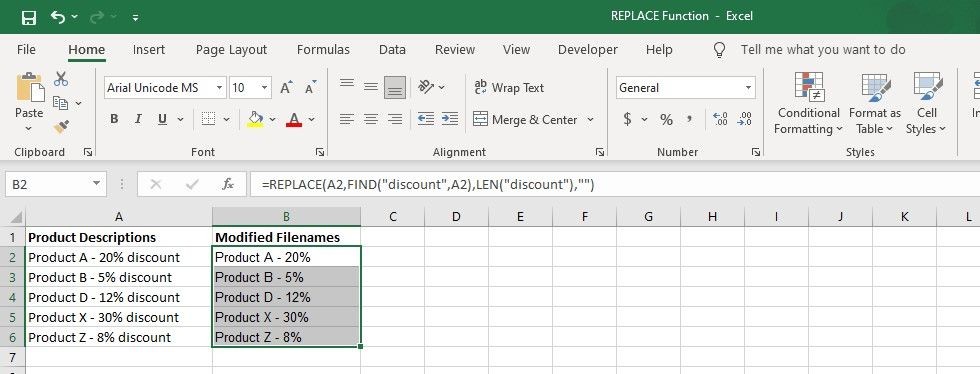 Loại bỏ văn bản sử dụng REPLACE kết hợp với LEN và FIND trong Excel
Loại bỏ văn bản sử dụng REPLACE kết hợp với LEN và FIND trong Excel
Trong công thức này, hàm FIND tìm vị trí của từ discount trong ô, và hàm LEN xác định độ dài của từ đó. Hàm REPLACE sau đó thay thế discount bằng một khoảng trống, loại bỏ nó khỏi ô.
-
Hàm REPLACE có thể thay thế nhiều chuỗi văn bản cùng một lúc không?
- Không, hàm REPLACE chỉ có thể thay thế một chuỗi văn bản tại một thời điểm. Nếu bạn cần thay thế nhiều chuỗi, bạn sẽ cần sử dụng hàm REPLACE nhiều lần hoặc kết hợp với các hàm khác như SUBSTITUTE.
-
Làm thế nào để thay thế văn bản trong nhiều ô cùng một lúc?
- Bạn có thể sử dụng hàm REPLACE trong một công thức và kéo công thức đó xuống các ô khác để áp dụng cùng một thay đổi cho nhiều ô.
-
Có thể sử dụng hàm REPLACE để thay thế số không?
- Có, bạn có thể sử dụng hàm REPLACE để thay thế số. Chỉ cần đảm bảo rằng số bạn muốn thay thế được định dạng dưới dạng văn bản trong ô.
-
Hàm REPLACE có thể thay thế ký tự đặc biệt không?
- Có, hàm REPLACE có thể thay thế bất kỳ ký tự nào, bao gồm cả ký tự đặc biệt.
-
Làm thế nào để thay thế văn bản mà không cần biết vị trí chính xác của nó?
- Bạn có thể sử dụng hàm FIND để xác định vị trí của văn bản cần thay thế, sau đó kết hợp với hàm REPLACE để thực hiện thay đổi.
-
Có thể sử dụng hàm REPLACE để thay thế văn bản trong một chuỗi dài không?
- Có, hàm REPLACE có thể được sử dụng để thay thế văn bản trong bất kỳ chuỗi văn bản nào, bất kể độ dài của nó.
-
Hàm REPLACE có thể thay thế văn bản trong các ô được bảo vệ không?
- Không, bạn không thể sử dụng hàm REPLACE để thay thế văn bản trong các ô được bảo vệ. Bạn cần phải bỏ bảo vệ ô trước khi thực hiện thay đổi.
Làm Sạch Dữ Liệu Excel Với Hàm REPLACE
Excel là một công cụ tuyệt vời cho việc phân tích và quản lý dữ liệu, nhưng đôi khi dữ liệu bạn làm việc có thể bị lộn xộn và cần được làm sạch. Hàm REPLACE trong Excel cho phép bạn thay thế văn bản trong các ô một cách nhanh chóng và dễ dàng, giúp việc tổ chức bảng tính trở nên dễ dàng hơn.
Bằng cách sử dụng REPLACE, bạn có thể biến đổi dữ liệu của mình thành một định dạng gọn gàng, dễ làm việc.